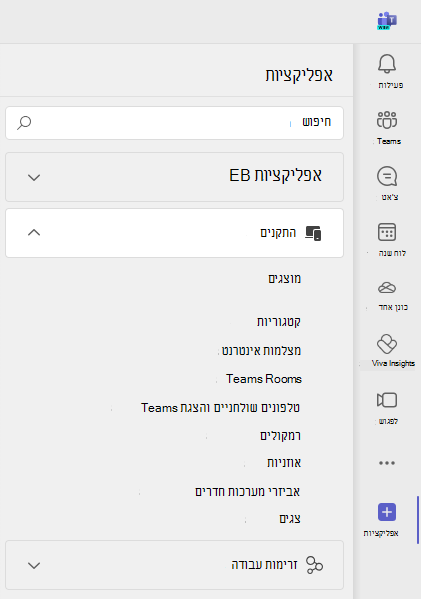חנות המכשירים של Teams היא תכונה חדשה ב- Microsoft Teams המאפשרת לך לגלות ולרכוש מכשירים מורשים של Teams מתוך האפליקציה. מכשירים מוסמכים של Teams הם מכשירים שנבדקו ואומתו כדי לספק חוויות שמע ווידאו באיכות גבוהה עם Teams. באפשרותך לעיין במגוון מכשירים, כגון אוזניות, רמקולים, מצלמות אינטרנט, טלפונים שולחניים, וללמוד עוד על התכונות והמחירים שלהם. באפשרותך גם להוסיף מכשירים לעגלה שלך ולבדוק באופן מאובטח באמצעות שיטת התשלום המועדפת עליך.
-
גלה את המכשירים המוסמך העדכניים וה הטובים ביותר של Teams עבור שיחות ופגישות ב- Teams במקום מוכר אחד בתוך המוצר.
-
עיין במכשירים לפי תכונות, מחירים ומצא בקלות את המכשיר הדרוש לך בהתבסס על מסננים.
-
כאשר אתה קונה מכשיר Teams Room מהחנות, אתה מקבל גם תמיכה מקצועית ללא תשלום למשך 90 יום לאחר המסירה, כדי לעזור לך להגדיר ולנהל אותם.
-
החזרות ללא טרחה: החזר כמעט כל מכשיר תוך 30 יום.
כיצד להשתמש בחנות המכשירים של Teams
חנות המכשירים של Teams דומה לחנות אינטרנט של מסחר אלקטרוני שבה ניתן לחפש, למיין או לסנן מכשירים לפי קריטריונים שונים, כגון קטגוריה, מותג, מחיר או שטח. באפשרותך גם להציג מידע מפורט על כל מכשיר, כגון מפרטים, תכונות, זמינות ותמחור.
מתוך אפליקציית שולחן העבודה או מדפדפן האינטרנט שלך:
-
בחר יישומים מהחלונית הימנית ב- Teams כדי לפתוח את החנות.
-
בחר מכשירים כדי להציג את חנות המכשירים המוסמך של Teams.
-
השתמש בתיבת החיפוש או במסננים בצד השמאלי של הדף כדי למצוא את המכשירים המתאימים לצרכיך.
-
בחר את המכשיר שברצונך לקבל מידע נוסף אודותו או רכוש אותו.
-
בדף המכשיר, תוכל לראות את שם המכשיר, המחיר, התיאור והתמונות שלו.
-
אם ברצונך לקנות את המכשיר, בחר בלחצן הוסף לעגלה . באפשרותך להוסיף מכשירים מרובים לעגלה שלך.
-
כשתהיה מוכן לצאת, בחר את העגלה בפינה השמאלית העליונה של הדף. מכאן תוכל לסקור את ההזמנה שלך, לערוך את העגלה או להסיר פריטים מהעגלה שלך.
-
בחר תשלום כדי להמשיך לדף התשלום. לאחר מכן בחר את שיטת התשלום המועדפת עליך, כגון כרטיס אשראי או כרטיס חיוב. באפשרותך גם להזין את פרטי החיוב והמשלוח שלך.
-
בחר בצע הזמנה כדי להשלים את הרכישה. תקבל הודעת דואר אלקטרוני לאישור עם פרטי ההזמנה שלך ומידע מעקב.
תשלום ותשלום
כאשר אתה רוכש מכשירים מחנות המכשירים, התשלום וההפצה, כולל משלוח ומסירה, מטופלים על-ידי UnifiedCommunications.com (שותף הפצה של ספק חיצוני של Microsoft), במסגרת תנאי השירות ומדיניות הפרטיות שלו.
מה קורה אם איני מצליח להציג את חנות המכשירים של Teams?
חנות המכשירים של Teams מוגבלת כעת ללקוחות מסחריים בלבד, ארה"ב וקנדה. דיירי EDU לא יראו מאגר זה. כמו כן, היא מוגבלת ללקוחות בעלי רשיונות משתמשים הקטנים מ- 300 או שווים ל- 300.
כאשר אנו ממשיכים להרחיב את ההצעה, תוכל לסייר בחנות האינטרנט הציבורית של כל המכשירים המוסמך של Teams כאן: מכשירים התומכים ב- Microsoft Teams.
מה קורה אם איני מצליח לבצע רכישה מהחנות?
אם אתה מצליח להציג את חנות המכשירים, אך אינך מצליח לרכוש, ייתכן כי כיבית חוויות מחוברות אופציונליות ב- Teams או שייתכן כיבית אותה על-ידי מחלקת ה- IT שלך.
כדי לבדוק את המקרה הראשון, באפשרותך להפעיל חוויות מחוברות אופציונליות על-ידי ביקור בהגדרות הפרטיות ב- Teams. הקפד להפעיל את הלחצן הדו-מצבי. לקבלת מידע נוסף, ראה מבט כולל על חוויות מחוברות אופציונליות ב- Microsoft Teams.
אם פעולה זו אינה מאפשרת את הרכישה בחנות המכשירים, משמעות הדבר היא ששירות ה- IT הפך את הרכישה ללא זמינה.